Synchroniser mes biens depuis SweepBright vers Garantme
Cet article vous explique les étapes à suivre après avoir reçu la confirmation d'activation de la synchronisation entre Sweepbright et Garantme.
Que faire après l’activation de la passerelle SweepBright x Garantme ?
Déclencher la première synchronisation
Afin d’activer la synchronisation initiale, il est nécessaire d'effectuer une modification sur les biens actuellement en statut "Disponible" ou "En location" dans SweepBright.
✅ Recommandation :
Modifiez légèrement la description du bien (par exemple, en ajoutant un point . à la fin de la phrase), puis enregistrez. Vous pouvez ensuite retirer ce point et sauvegarder à nouveau. Cette action forcera la synchronisation du bien vers votre console Garantme.

⚠️ Important :
Si un bien n’a pas été créé via l'API SweepBright, les demandes entrantes (issues des portails immobiliers) ne seront pas associées à ce bien, ce qui peut entraîner une perte de prospects.
Cette manipulation est uniquement nécessaire pour les biens disponibles, et doit être réalisée une seule fois par bien afin de le synchroniser correctement.
👉 Pas besoin de modifier les biens non disponibles : ils seront automatiquement mis à jour lorsqu’ils passeront au statut « Disponible ».
Que faire si le bien ne remonte pas dans votre Console Garantme ?
✅ 1. Vérifiez l'affectation du bien dans SweepBright
Assurez-vous que le bien est bien assigné à votre agence dans SweepBright.
🚫 Attention :
Si le bien n’est pas rattaché à une entité légale dans SweepBright (particulièrement dans le cadre des mandats Orpi), la synchronisation automatique ne fonctionnera pas.
Dans ce cas, il est nécessaire de modifier manuellement l’entité légale dans SweepBright.
.png?width=688&height=330&name=image-20250411-075637%20(1).png)
✅ 2. Vérifiez si le bien existe déjà dans votre console Premium
- Accédez à la liste des biens sur votre console Premium.
- Cliquez sur le bouton « Tous », situé sous le bouton « Ajouter un bien ».
- Renseignez la référence du bien dans la barre de recherche.
- Si le bien est archivé, il vous suffit de cliquer sur « Dé-archiver » pour le réactiver.
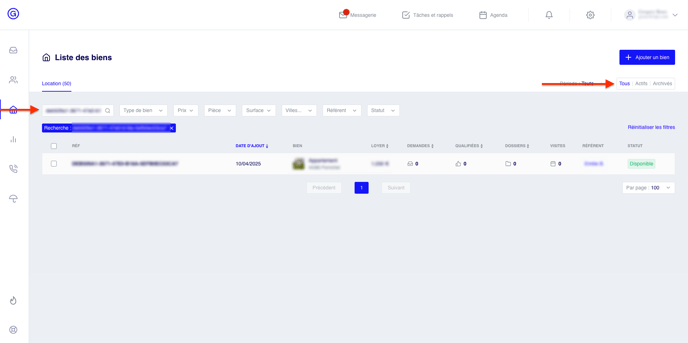
Besoin d’assistance ?
Si malgré ces vérifications votre bien ou vos demandes n’apparaissent toujours pas dans votre console Garantme, n'hésitez pas à nous contacter :
📞 Par téléphone : 01 84 80 03 78
✉️ Par email : professionnel@garantme.fr
Notre équipe est disponible pour vous accompagner.